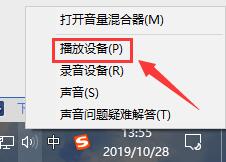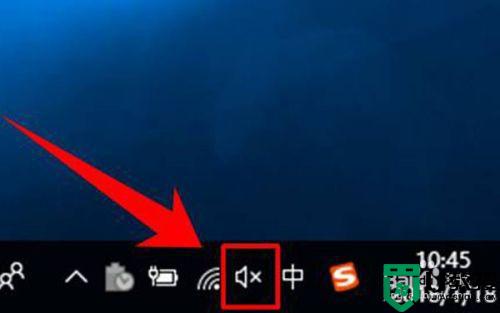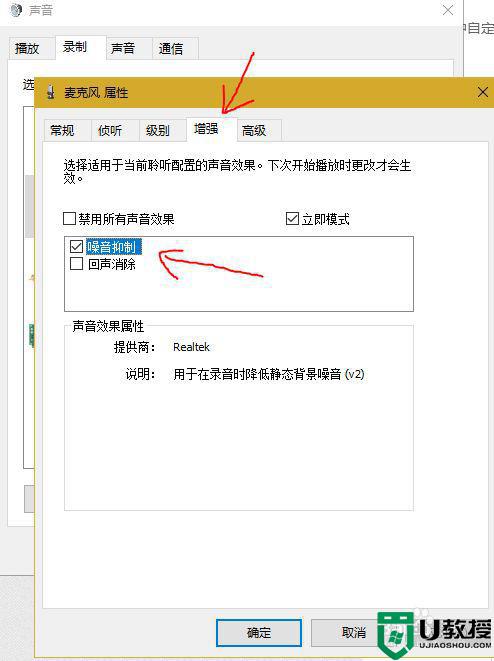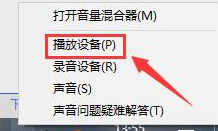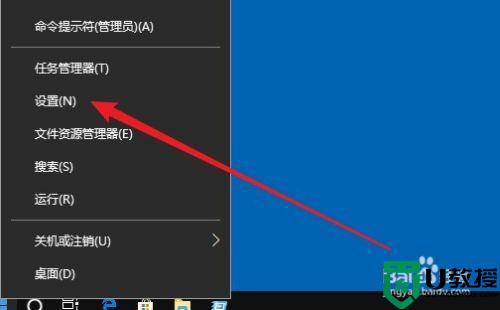怎么解决麦克风增加不见了win10 win10系统麦克风没增强功能怎么解决
有win10用户说他的麦克风增加增强功能不见了,麦克风讲话声音太小了想调高都不行,那么win10怎么解决麦克风增加不见了呢,要是有一样没有麦克风增强的用户,可以看下面小编给大家分享win10解决麦克风增加不见了的解决方法。
推荐系统:win10专业版iso原版镜像
解决方法:
1、首先我们以图片的形式来说明这个问题,打开麦克风属性,有的电脑是没有这个增强选项的。
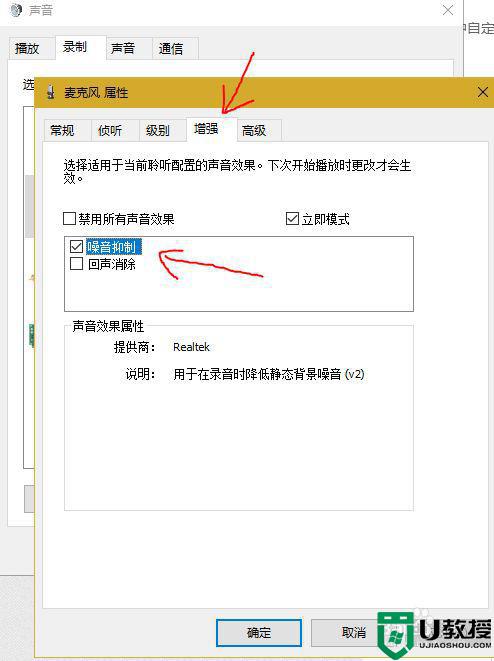
2、这是由于windows声卡驱动在某一个版本后就取消了这个设置,解决方法就是把声卡驱动卸载,重新安装以前版本的声卡驱动,这里我们借助的软件是驱动人生(360驱动也行),打开软件,在驱动管理中,卸载声卡驱动。
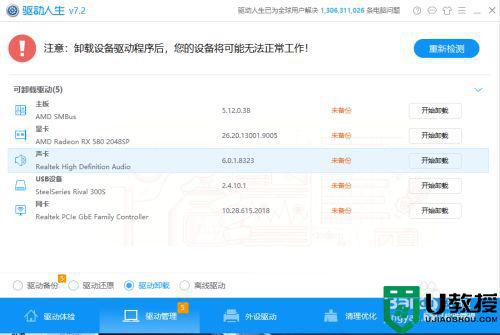
3、卸载后重新安装驱动,这时不要选择最新的驱动,手动选择下图这个版本的驱动,版本是8323,2017.12.12,这个是400多M,因为多了一些设置所以比较大。
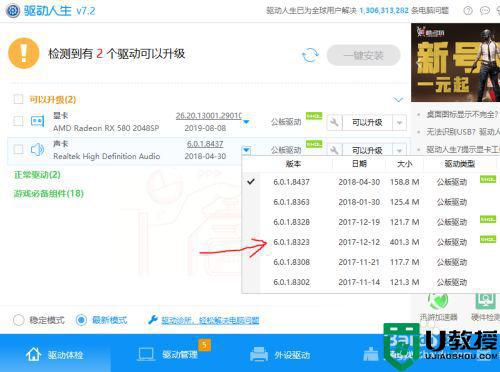
4、安装完成后就可以看到麦克风属性中多了一个增强选项。这是一个非常有用的设置,能自动抑制录音时候的底噪。因为小编的电脑是win10系统,不知道其他系统的具体情况。但遇到同样问题的朋友可以试试这个方法,也许就行得通呢。

以上就是win10解决麦克风增加不见了的解决方法,同样没有麦克风增强设置的,可以按上面的方法来进行解决。